Sut i uno a chanoli celloedd trwy allweddi llwybr byr yn Excel?
Fel rheol, gallwch ddefnyddio'r swyddogaeth Uno a Chanolfan o'r rhuban i uno a chanoli celloedd lluosog gyda'i gilydd. Ond os oes angen i chi ddefnyddio'r nodwedd hon yn aml, yma, byddaf yn cyflwyno rhai allweddi llwybr byr ar gyfer datrys y swydd hon.
Uno a chanoli celloedd yn ôl allweddi llwybr byr arferol
Uno a chanoli celloedd yn ôl allweddi llwybr byr arferol
Uno a chelloedd canol trwy ychwanegu'r swyddogaeth Uno a Chanolfan i'r Bar Offer Mynediad Cyflym
Uno a chanoli celloedd yn ôl allweddi llwybr byr arferol
Fel rheol, mae llwybr byr diofyn (Alt> H> M> C. yn olynol) ar gyfer uno a chanoli celloedd dethol, gwnewch fel hyn:
1. Yn gyntaf, dewiswch y celloedd rydych chi am eu huno, yna pwyswch Alt allwedd, bydd y llythrennau'n cael eu harddangos ar y rhuban fel y dangosir isod:

2. Yna, pwyswch H allwedd ar y bysellfwrdd i ddewis y Hafan tab, a gallwch weld y M llythyr islaw'r Uno a Chanolfan nodwedd, gweler y screenshot:

3. Ac yna, ewch ymlaen i bwyso M > C yn olynol i uno a chanoli'r celloedd a ddewiswyd.

Uno a chanoli celloedd yn ôl allweddi llwybr byr arferol
Os yw'r bysellau llwybr byr uchod yn rhy hir i'w cofio, yma, gallwch greu allweddi llwybr byr syml wedi'u defnyddio i'w defnyddio.
1. Daliwch i lawr y ALT + F11 allweddi i agor y Microsoft Visual Basic ar gyfer Ceisiadau ffenestr.
2. Cliciwch Mewnosod > Modiwlau, a gludwch y cod canlynol yn y Ffenestr Modiwl.
Sub MergecenterCells()
With Selection
.HorizontalAlignment = xlCenter
.Merge
End With
End Sub
3. Yna arbedwch a chau y ffenestr god hon, ac ewch ymlaen i wasgu Alt + F8 i agor y Macro blwch deialog, cliciwch Dewisiadau botwm i fynd i'r Opsiynau Macro blwch deialog, ac yna nodwch fysell llwybr byr wedi'i addasu yr hoffech chi, gweler sgrinluniau:
 |
 |
 |
4. Ac yna, cliciwch OK a chau y Macro blwch deialog, nawr, pan fyddwch chi eisiau uno a chanoli celloedd dethol, does ond angen pwyso Ctrl+y (yr allweddi llwybr byr a nodwyd gennych yn y cam olaf) i'w ddatrys.
Uno a chelloedd canol trwy ychwanegu'r swyddogaeth Uno a Chanolfan i'r Bar Offer Mynediad Cyflym
Os ydych chi'n credu bod y dulliau uchod yn drafferthus i'w defnyddio, yma, gallwch chi ychwanegu'r Uno a Chanolfan nodwedd i mewn i'r Bar Offer Mynediad Cyflym.
1. De-gliciwch y Uno a Chanolfan, a dethol Ychwanegu at y Bar Offer Mynediad Cyflym opsiwn, gweler y screenshot:
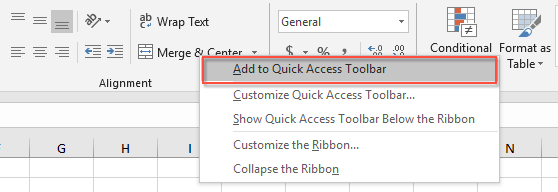
2. Ac yna, mae'r Uno a Chanolfan nodwedd wedi'i ychwanegu i mewn i'r Bar Offer Mynediad Cyflym, gweler y screenshot:

3. O hyn ymlaen, does ond angen i chi glicio ar y nodwedd hon o'r Bar Offer Mynediad Cyflym i uno celloedd.
Erthyglau cliciau unedig mwy cymharol:
- Hidlo'r holl Ddata Cysylltiedig O Gelloedd Cyfun Yn Excel
- Gan dybio bod colofn o gelloedd unedig yn eich ystod data, ac yn awr, mae angen i chi hidlo'r golofn hon â chelloedd unedig i ddangos yr holl resi sy'n gysylltiedig â phob cell unedig fel y sgrinluniau canlynol a ddangosir. Yn rhagori, mae'r nodwedd Hidlo yn caniatáu ichi hidlo'r eitem gyntaf yn unig a oedd yn gysylltiedig â'r celloedd unedig, yn yr erthygl hon, byddaf yn siarad am sut i hidlo'r holl ddata cysylltiedig o gelloedd unedig yn Excel?
- Uchder Auto Fit Row o Gelloedd Uno Yn Excel
- Yn Excel, gallwn addasu uchder y rhes yn gyflym i ffitio cynnwys y gell trwy ddefnyddio'r nodwedd Uchder Rhes AutoFit, ond bydd y swyddogaeth hon yn anwybyddu celloedd unedig yn llwyr. Hynny yw, ni allwch gymhwyso nodwedd Uchder Rhes AutoFit i newid maint uchder rhes celloedd unedig, mae angen i chi addasu uchder y rhes â llaw ar gyfer celloedd unedig fesul un. Yn yr erthygl hon, gallaf gyflwyno rhai dulliau cyflym i ddatrys y broblem hon.
- Clirio Cynnwys Celloedd Unedig Lluosog Yn Excel
- Os oes gennych daflen waith fawr sy'n cynnwys nifer o gelloedd unedig, ac yn awr, rydych chi am glirio holl gynnwys y celloedd unedig ond cadw'r celloedd unedig. Fel rheol, efallai y byddwch chi'n ceisio cymhwyso'r swyddogaeth Dod o Hyd ac Amnewid i ddewis pob cell gyfun yn gyntaf, ac yna pwyso Delete key i ddileu'r gwerth, fodd bynnag, fe gewch chi neges rhybuddio "Ni allwn wneud hynny i gell unedig". Yn yr achos hwn, sut ydych chi'n clirio'r gwerthoedd mewn celloedd unedig ond yn gadael y celloedd unedig yn gyflym yn Excel?
- Copïo a Gludo Celloedd Unedig I Gelloedd Sengl Yn Excel
- Fel rheol, pan fyddwch chi'n copïo'r celloedd unedig a'u pastio i mewn i gelloedd eraill, bydd y celloedd unedig yn cael eu pastio'n uniongyrchol. Ond, rydych chi am gludo traethodau ymchwil unedig i gelloedd sengl fel y dangosir y screenshot canlynol, fel y gallwch ddelio â'r data yn ôl yr angen. Yr erthygl hon, byddaf yn siarad am sut i gopïo a gludo celloedd unedig i gelloedd sengl.
Yr Offer Cynhyrchedd Swyddfa Gorau
Kutools ar gyfer Excel Yn Datrys y Rhan fwyaf o'ch Problemau, ac Yn Cynyddu Eich Cynhyrchiant 80%
- Bar Fformiwla Gwych (golygu llinellau lluosog o destun a fformiwla yn hawdd); Cynllun Darllen (darllen a golygu nifer fawr o gelloedd yn hawdd); Gludo i'r Ystod Hidlo...
- Uno Celloedd / Rhesi / Colofnau a Cadw Data; Cynnwys Celloedd Hollt; Cyfuno Rhesi Dyblyg a Swm / Cyfartaledd... Atal Celloedd Dyblyg; Cymharwch y Meysydd...
- Dewiswch Dyblyg neu Unigryw Rhesi; Dewiswch Blank Rows (mae pob cell yn wag); Darganfyddiad Gwych a Darganfyddiad Niwlog mewn Llawer o Lyfrau Gwaith; Dewis ar Hap ...
- Copi Union Celloedd Lluosog heb newid cyfeirnod fformiwla; Auto Creu Cyfeiriadau i Daflenni Lluosog; Mewnosod Bwledi, Blychau Gwirio a mwy ...
- Fformiwlâu Hoff a Mewnosod yn Gyflym, Meysydd, Siartiau a Lluniau; Amgryptio Celloedd gyda chyfrinair; Creu Rhestr Bostio ac anfon e-byst ...
- Testun Detholiad, Ychwanegu Testun, Tynnu yn ôl Swydd, Tynnwch y Gofod; Creu ac Argraffu Subtotals Paging; Trosi rhwng Cynnwys a Sylwadau Celloedd...
- Hidlo Super (arbed a chymhwyso cynlluniau hidlo i ddalenni eraill); Trefnu Uwch yn ôl mis / wythnos / dydd, amlder a mwy; Hidlo Arbennig gan feiddgar, italig ...
- Cyfuno Llyfrau Gwaith a Thaflenni Gwaith; Uno Tablau yn seiliedig ar golofnau allweddol; Rhannwch Ddata yn Daflenni Lluosog; Trosi Swp xls, xlsx a PDF...
- Grwpio Tabl Pivot yn ôl rhif wythnos, diwrnod o'r wythnos a mwy ... Dangos Celloedd Datgloi, wedi'u Cloi yn ôl gwahanol liwiau; Amlygu Celloedd sydd â Fformiwla / Enw...

- Galluogi golygu a darllen tabbed yn Word, Excel, PowerPoint, Cyhoeddwr, Mynediad, Visio a Phrosiect.
- Agor a chreu dogfennau lluosog mewn tabiau newydd o'r un ffenestr, yn hytrach nag mewn ffenestri newydd.
- Yn cynyddu eich cynhyrchiant 50%, ac yn lleihau cannoedd o gliciau llygoden i chi bob dydd!
